Тем: 4,595, Сообщений: 361,324, Пользователи: 159,976
На форуме: 3
|
||||||
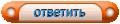 |
|
|
Опции темы | Опции просмотра | Language |
|
|
#2 |
|
Администратор
Регистрация: 16.04.2007
Ресивер: .....
Адрес: anywhere
Сообщений: 3,178
Сказал(а) спасибо: 2,206
Поблагодарили 9,361 раз(а) в 2,289 сообщениях
Вес репутации: 80  |
 Изображение Full HD 1920x1080p Две операционные системы (на выбор, в том числе Enigma 2) Процессор Broadcom BMIPS3300 v3.2 DVB-S2 тюнер 4 порта USB 2.0 1 картоприемник HDMI выход v1.4, кабель HDMI в комплекте Наличие порта Ethernet Поддержка USB Wi-Fi и USB 3G (зависит от прошивки) Наличие экранного меню в HD качестве Поддержка web-сервисов You Tube, IPTV, Picassa, HbbTv и других Поддержка DiSEqC 1.0, 1.1, 1.2, USALS (автоматическое определение) Поддержка записи и таймшифта Обновление прошивок с USB накопителя и интернет Поддержка EPG Поддержка домашней сети (SAMBA) и сетевой синхронизации часов (NTP) Внешний блок питания на 12 V DC. Габаритные размеры, включая разъем RF IN на задней панели 260х49х212 мм (ШхВхГ)  Ресивер GI GENIUS - долгожданная модель от популярной в настоящее время компании Galaxy Innovations. Ресивер поставляется в глянцевой картонной упаковке с тональным оттенком морской волны на лицевой стороне. На задней и боковых панелях присутствуют краткие описания технических характеристик на русском, английском, французском и испанском языках. На передней панели упаковки реклама ключевых характеристик представлена в виде их фирменных логотипов. Здесь же покупатель увидит и упоминание о двухлетней гарантии на изделие от производителя. Передняя панель ресивера GI GENIUS  закрыта темно-коричнево-голубоватой полупрозрачной пластиковой откидной планкой. Для того чтобы ее открыть необходимо легко надавить вперед в средней части (место указано красной стрелкой). Произойдет легкий щелчок и панель должна открыться.  Под откидной панелью слева-направо расположились: - кнопка Питание, для включения/выключения ресивера и перехода в дежурный режим; - кнопка VOL вниз, для регулировки уровня громкости и выбора ОС при загрузке; - кнопка VOL вверх, для регулировки уровня громкости и выбора ОС при загрузке; - кнопка СН вниз, для переключения каналов; - кнопка СН вверх, для переключения каналов; - светодиодный индикатор красного цвета, для индикации наличия питания; - ИК приемник команд с пульта ДУ; - 4-х значный 7 сегментный дисплей, для отображения информации о текущем канале (сервисе) и времени в дежурном режиме; - USB 2.0 порт, для подключения USB накопителей для записи/таймшифта программ, воспроизведения мультимедиа файлов, обновления программного обеспечения, максимальный ток нагрузки 500 мА. ВАЖНО. Работа устройств с потребляемым током более 500 мА даже при наличии у них собственного внешнего источника питания не может гарантироваться (Руководство Пользователя, стр. 3); - слот для установки смарт-карт доступа к закодированным каналам. На задней панели ресивера слева-направо расположились:  - ВЧ разъем RF IN, для подключения кабеля от конвертора, максимальный ток нагрузки 400 мА, имеется защита от перегрузки; - композитный видео выход VIDEO, аналоговый выход для подключения к телевизору (желтый); - R (красный) и L (белый) стерео аудио выходы, аналоговые выходы для подключения к телевизору или аудио системе; - цифровой оптический выход звука S/PDIF, для подключения аудио системе; - цифровой выход видео и звука HDMI v1.4, для подключения к телевизору, обеспечивает наилучшее качество изображения и звука; - 3 выхода USB 2.0 5V DC 500 mA Max, для подключения носителей информации с USB интерфейсом, могут использоваться для записи/таймшифта программ, обновления прошивки, подключения к сети через USB Wi-Fi и 3G модемы; - ETHERNET, сетевой порт, для подключения к локальной сети и интернет; - DC IN 12V 2,5 A, гнездо для подключения штатного внешнего источника питания; - ON/OFF, выключатель питания; - TV SCART, видео и аудио выходы для подключения к аналоговому телевизору. Крышка корпуса ресивера крепится пятью винтами к шасси, на верхней и боковых сторонах имеет вентиляционные отверстия. Вся поверхность крышки обтянута полиэтиленовой пленкой, надо полагать для защиты от царапин и пятен. Под крышкой, в общем-то,  даже и скучновато. Примерно 40% объема не занято. Разумеется, что это благодаря выносу блока питания и высокой степени интеграции электронных компонентов. В не официальных исочниках уже можно найти фотографии, где свободное пространсво внутри реисивера занимает 3,5" винчестер с SATA-USB переходником, провод которого подключен к разъему на материнской плате на место кабеля к гнезду USB с передней панели. На нашей картинке это кабель серого цвета. Трудно сказать, работает такая схема или нет. Например, 2,5" винчестер WD Scorpio Blue 640 GB имеет параметры питания 5V 550 mA, а производитель, как это указывалось выше, не гарантирует надежной работы через USB с нагрузкой более 500 mA. Комплектация в виде кабелей, винтов и переходников для подключения жестких дисков внутри корпуса также отсутствует. Пульт дистанционного управления никакой необычностью не отличается.  Множество кнопок, кнопки четко подписаны, в Руководстве пользователя приводится подробное описание назначения каждой. Остальная комплектация ресивера:   - внешний блок питания, вход 100-240 V 50/60Hz AC, выход 12 V 2,5 A DC; - кабель HDMI; - элементы питания 2 ААА, для пульта ДУ; - Руководство Пользователя на русском и английском языках, которое можно также скачать в электронном виде Руководство Пользователя GI Genius с цветными разборчивыми картинками; - фирменная гарантийная карта от производителя. Ресивер GI GENIUS только начинает свой путь на рынке ресиверов. Наличие лицензионной ОС Enigma 2 со всем ее обширным функционалом, двухлетняя гарантия и невысокая стоимость ресивера - это очень хорошие стартовые условия для быстрого продвижения и завоевания авторитета среди пользователей. Описание предоставлено сайтом: гэлэкси.рф
__________________
DM500S, DM800HD, GI S8120 - 4W,5E,13E,36Е,75E (VIP) Поминутный IPTV! ThinkPad.com.ua - форум любителей техники ThinkPad |
|
|

|
|
|
#3 |
|
Администратор
Регистрация: 16.04.2007
Ресивер: .....
Адрес: anywhere
Сообщений: 3,178
Сказал(а) спасибо: 2,206
Поблагодарили 9,361 раз(а) в 2,289 сообщениях
Вес репутации: 80  |
Обновление ПО OS1 ресивера GI GENIUS через USB порт Обновление ПО OS1 в ресивере GI GENIUS с USB накопителя выполнить строго по пунктам, которые приводятся ниже. Во время обновления не допускается выключения питания ресивера. 1. USB флешку с помощью компьютера отформатировать в FAT32. 2. Из раздела софт скачать актуальную прошивку OS1. 3. Включить ресивер, убедиться, что он загрузился в OS1, если он загрузился в Enigma 2, то выполнить: - перевести ресивер в дежурный режим; - выключить питание выключателем на задней панели; - на передней панели нажать кнопку "VOL вниз" и, удерживая ее, дождаться появления на дисплее ресивера надписи OS1; - отпустить кнопку "VOL вниз", начнется загрузка системы OS1, после окончания загрузки включить ресивер с пульта ДУ или кнопкой на передней панели. 4. Разархивировать прошивку для OS1. 5. Папку OS1 с файлами прошивки скопировать в корневой каталог USB флешки.  6. Корректно извлечь USB флешку из компьютера. 7. Вставить флешку в USB порт передней панели ресивера во время просмотра канала. 8. Если флешку ресивер не обнаружил, то выполнить следующее: - не вынимая флешку, выключить питание ресивера выключателем на задней панели; - включить питание выключателем на задней панели; - после появления на дисплее ресивера надписи OSUP нажать на передней панели кнопку "СН вверх"; - на дисплее ресивера появится надпись YES и начнется обновление прошивки, наличие процесса будет отображаться последовательно включающимися "ноликами"; - дождаться появления на дисплее надписи "end"; - обновление закончено, ресивер автоматически перезагрузится. 9. Если флешку ресивер обнаружил, то появится сообщение.  10. Выбрать Обновить сейчас, нажать ОК. 11. Стартует загрузка и обновление прошивки.  12. Дождаться окончания обновления.  13. Нажать ОК, обязательно извлечь флешку из USB порта ресивера. 14. Ресивер перезагрузится.  15. Проверить версию загруженного ПО, пройдя MENU - Система - Другие - Информация о ПО.   16. Обновление прошивки закончено.
__________________
DM500S, DM800HD, GI S8120 - 4W,5E,13E,36Е,75E (VIP) Поминутный IPTV! ThinkPad.com.ua - форум любителей техники ThinkPad |
|
|

|
|
|
#4 |
|
Администратор
Регистрация: 16.04.2007
Ресивер: .....
Адрес: anywhere
Сообщений: 3,178
Сказал(а) спасибо: 2,206
Поблагодарили 9,361 раз(а) в 2,289 сообщениях
Вес репутации: 80  |
Базовые настройки OS1 в ресивере GI GENIUS Базовые настройки ресивера GI GENIUS на прошивке OS1 имеют перед собой цель дать пользователю минимальный навык в начальном "общении" с ресивером. Результатом должен стать прием сигнала со спутника с наличием картинки и звука, плюс некоторые общие настройки. Конфигурация приемного оборудования, используемая в описании: - антенна 1 с конвертором верхнего Ku диапазона с круговой поляризацией (вещание Триколор ТВ, НТВ Плюс) подключена на вход LNB2 DiSEqC 1.0 переключателя и направлена на группировку спутников Eutelsat 36A/36B 36.0E; - антенна 2 с универсальным конвертором Ku диапазона с линейной поляризацией подключена на вход LNB3 DiSEqC 1.0 переключателя и направлена на спутник Eutelsat 9A 9.0E. После того как будут подключены все кабели, нажать на кнопку "VOL вниз" на передней панели, и удерживая ее, выдать питания не ресивер выключателем на задней панели. На дисплее ресивера появится надпись OS1. Отпустить кнопку. Стартует загрузка операционной системы ресивера. При последующих включениях/выключениях путем снятия питания кнопку "VOL вниз" удерживать не обязательно, прошивка OS1 будет загружаться автоматически.  Выбрать SYSTEM - Language setting и русский язык.  Нажать кнопку EXIT или кнопку MENU для выхода в основное меню. Вновь зайти в настройку Система, выбрать Видео настройки.  Если вы подключены по HDMI, то на первую и вторую строку настроек внимание можно не обращать. Настройка Разрешение ТВ экрана (правильно было бы Формат ТВ экрана) выбирается в соответствии с форматом экрана вашего телевизора. Режим видео Почтовый ящик или Растянутый выбирается на свое усмотрение. При выборе параметра HD Видео формат необходимо помнить о том, что сигнал HD канала со спутника вещается в разрешении 1080i. Для выбора настройки можно использовать курсорные кнопки влево/вправо на пульте ДУ. По окончании настроек несколько раз нажать кнопку MENU для выхода в основное меню. В основном меню выбрать Антенна.  Выполнить настройки для приема с пакетов НТВ Плюс и Триколор ТВ с позиции 36.0Е.  Спутник - Eutelsat 36A/36B (36.0E). Тип LNB - Одинарный. Частота LNB - 10750. Переключатель LNB - DiSEqC 1.0. Порт LNB - Порт 2. 22 KHz - Выкл, сигнал используется для переключения диапазонов конвертора, при использовании однодиапазонного он не нужен. Питание LNB - Вкл. 14/19 Вольт - Выкл, если длина кабеля до конвертора менее 30 м, при большей длине - Вкл. Частота (MHz) - 11727/27500/H, это первый транспондер, который можно принять на конвертор с круговой поляризацией. Убедиться в наличии сигнала на шкалах уровня и качества. Нажать зеленую кнопку АВТО Поиск.  Выбрать Начать поиск, нажать ОК. Стартует сканирование всех транспондеров выбранного спутника, дождаться его окончания.  Нажать ОК на пульте ДУ. Несколько раз нажать кнопку EXIT для выхода из меню настроек. Нажать кнопку ОК или LIST на пульте ДУ, в списке каналов выбрать открытый.   Убедиться в наличии устойчивой картинки и звука. Настройка приема с первой спутниковой позиции закончена. Зайти в главное меню, выбрать АНТЕННА, выполнить настройки на вторую спутниковую позицию.  Спутник - Eutelsat 9A/Ka-Sat 9A (9.0E). Тип LNB - Универсальный. Частота LNB - 9750/10600. Переключатель LNB - DiSEqC 1.0. Порт LNB - Порт 3. Питание LNB - Вкл. 14/19 Вольт - Выкл (или Вкл, если длина кабеля более 30 м). Частота (MHz) - любая из списка. Нажать зеленую кнопку АВТО Поиск, выбрать строку Начать поиск, нажать ОК.    Нажать ОК. Выйти из меню настроек, нажать кнопку SAT, выбрать спутник Eutelsat 9A/Ka-Sat 9A (9.0E), выбрать открытый канал, убедиться в наличии изображения и звука.  На этом базовые настройки ресивера GI GENIUS на прошивке OS1 закончены.
__________________
DM500S, DM800HD, GI S8120 - 4W,5E,13E,36Е,75E (VIP) Поминутный IPTV! ThinkPad.com.ua - форум любителей техники ThinkPad |
|
|

|
|
|
#5 |
|
Администратор
Регистрация: 16.04.2007
Ресивер: .....
Адрес: anywhere
Сообщений: 3,178
Сказал(а) спасибо: 2,206
Поблагодарили 9,361 раз(а) в 2,289 сообщениях
Вес репутации: 80  |
Подключение ресивера GI GENIUS на прошивке OS1 к интернет через локальную сеть Подключение к интернет по локальной сети для ресивера GI GENIUS в прошивке OS1 предусмотрено по умолчанию. Другими словами, после того как вы подключили кабель локальной сети к порту ETHERNET в ресивере автоматически появится интернет. Единственное условие такого "беспроблемного" подключения - это наличие включенного режима DHCP в вашем роутере. В этом режиме роутер (ADSL-модем-роутер) автоматически раздает настройки всем устройствам локальной сети. Для доступа к настройка сети выполнить MENU - СЕТЬ,  на строке Внешний Ethernet нажать ОК.  При включенном DHCP в настройках (по умолчанию) ресивера (не путать с DHCP роутера, о котором говорилось выше) ресивер автоматически примет данные от роутера. Принятые данные подсечены серым цветом, их изменить нельзя. Небольшим недостатком такой настройки можно назвать возможность присвоения ресиверу при очередной перезагрузке ОС (прошивки) другого IP адреса. Интернет в наличии будет, а для соединения по FTP может понадобиться заглянуть в настройки. Смена IP адреса происходит не при каждой перезагрузке, это зависит от того, скольким устройствам были выданы IP адреса роутером ранее и сколько устройств осталось в сети на момент очередной перезагрузки. Как рекомендация - переписать параметры настроек, полученные при активированном в ресивере Типе подключения IP - DHCP, выключть DHCP (выбрать статический IP) в ресивере, вписать данные, которые были.  Нажать красную кнопку Применить для сохранения настроек. Теперь при любой очередной перезагрузке IP ресивера будет оставаться неизменным. После того как будет подключен интернет можно воспользоваться еще одной фирменной "фишкой" ресивера GI GENIUS - настроить коррекцию текущего времени с удаленного сервера. Для этого выполнить MENU - Система - Разнообразный - Время.  
__________________
DM500S, DM800HD, GI S8120 - 4W,5E,13E,36Е,75E (VIP) Поминутный IPTV! ThinkPad.com.ua - форум любителей техники ThinkPad |
|
|

|
|
|
#6 |
|
Администратор
Регистрация: 16.04.2007
Ресивер: .....
Адрес: anywhere
Сообщений: 3,178
Сказал(а) спасибо: 2,206
Поблагодарили 9,361 раз(а) в 2,289 сообщениях
Вес репутации: 80  |
Подключение ресивера GI GENIUS на прошивке OS1 к интернет через USB Wi-Fi адаптер С ресивером GI GENIUS на прошивке OS1 v04.19.1263 (самая новая на настоящий момент) могут работать USB Wi-Fi адаптеры, построенные на чипах Ralink RT2870STA. Возможно, что прошивки поновее будут поддерживать более широкий набор чипов.  Для подключения к беспроводной Wi-Fi подстыковать USB Wi-Fi адаптер к USB порту ресивера. Если на вашем адаптере имеется светодиодный индикатор и после подключения он начал светиться (моргать), то с большой долей вероятности можно сказать, что данный адаптер поддерживается ресивером. Выполнить MENU - СЕТЬ, в окне Конфигурация сети строка USB_WiFi поменяет цвет с серого на белый, встать на нее и включить опцию Разрешить.  Нажать ОК для входа в настройки.  На пульте ДУ нажать красную кнопку для поиска беспроводных сетей, доступных в точке стояния вашего ресивера. Разумеется, что наша главная цель - найти свою беспроводную сеть (точку доступа), к которой мы сможем подключиться, так как знаем пароль.  В появившемся списке доступных сетей выбрать свою, нажать ОК. Встать на строку Ключ, нажать ОК.   С помощью виртуальной ввести код доступа, пультом ДУ можно вводить только цифры. Нажать на зеленую кнопку Подтвердить и выполнить подтверждение.   Нажать желтую кнопку Применить. При правильном вводе данных ресивер получить все настройки сети от вашего Wi-Fi маршрутизатора.  Выйти из меню настроек. Настройка подключения ресивера GI GENIUS к интернет через USB Wi-Fi адаптер закончена.
__________________
DM500S, DM800HD, GI S8120 - 4W,5E,13E,36Е,75E (VIP) Поминутный IPTV! ThinkPad.com.ua - форум любителей техники ThinkPad |
|
|

|
|
|
#7 |
|
Администратор
Регистрация: 16.04.2007
Ресивер: .....
Адрес: anywhere
Сообщений: 3,178
Сказал(а) спасибо: 2,206
Поблагодарили 9,361 раз(а) в 2,289 сообщениях
Вес репутации: 80  |
Подключение ресивера GI GENIUS на прошивке OS1 к интернет через USB 3G модем Описание подключения ресивера GI GENIUS к интернет через USB 3G модем будет выполняться на прошивке OS1 v04.19.1411 и модеме HUAWEI E173. В данной прошивке заявлена поддержка USB 3G модемов HUAWEI E150, E153, E160G, E1750, E171, E173, E1550. В качестве оператора мобильной связи выбран VELCOM (Беларусь). После установки SIM-карты в 3G модем подключить его к USB порту ресивера. Выполнить MENU - СЕТЬ, разрешить использование USB-3G.  Нажать ОК для входа в настройки.  Имя точки доступа - IP адрес сервера оператора мобильной связи, через который осуществляется доступ в интернет. 3G DIAL - номер дозвона. User ID, пароль - логин и пароль для доступа к интернет. Все данные для настройки легко уточняются у оператора мобильной связи. После ввода всех данных нажать красную кнопку Применить. К сожалению текущая прошивка пока не позволяет увидеть сетевые параметры, которые получит ресивер после подключения к интернету по протоколу 3G. Для проверки наличия интернета можно, например, на пульте ДУ нажать синюю кнопку PORTAL.  и затем выбрать ссылку-баннер на любой ресурс.  Настройка закончена.
__________________
DM500S, DM800HD, GI S8120 - 4W,5E,13E,36Е,75E (VIP) Поминутный IPTV! ThinkPad.com.ua - форум любителей техники ThinkPad |
|
|

|
|
|
#8 |
|
Администратор
Регистрация: 16.04.2007
Ресивер: .....
Адрес: anywhere
Сообщений: 3,178
Сказал(а) спасибо: 2,206
Поблагодарили 9,361 раз(а) в 2,289 сообщениях
Вес репутации: 80  |
Настройка шаринга в ресивере GI GENIUS на прошивке OS1 \\Для настройки шаринга в ресивере GI GENIUS на прошивке OS1 выполнить MENU - Система - Другие - Установка Cam. Отдельно эмулятор устанавливать не нужно, все уже установлено.  Встать на строку Newcamd, нажать ОК.   В окне Newcamd выбрать или прописать: - Сервер1 - с помощью курсорных кнопок можно выбрать 1 - 10 сервер и отдельно каждый настроить; - Соединение - Разрешить; - Гостевой IP - оставить не заполненным; - URL - IP адрес сервера шаринга; - Порт от, Порт в - номер порта, прописать одно и то же, если используется один номер, если используются два порта, отличающихся более чем на 1 в младшем разряде, то настройки прописать для отдельно для нового сервера; - User ID - логин; - Пароль - пароль; - Deskey - Des ключ, оставить как есть, или вписать то, что выдадут при регистрации на сервере. Цифровые значения портов вводятся прямо с пульта ДУ, буквенные значения логина, пароля и IP адреса с виртуальной клавиатуры после нажатия ОК на соответствующей строке.  После ввода всех данных нажать зеленую кнопку Сохранить, подтвердить перезагрузку ресивера.  После перезагрузки встать на закодированный канал, через несколько секунд должно появиться изображение и звук.  Настройка шаринга на прошивке OS1 закончена.
__________________
DM500S, DM800HD, GI S8120 - 4W,5E,13E,36Е,75E (VIP) Поминутный IPTV! ThinkPad.com.ua - форум любителей техники ThinkPad |
|
|

|
|
|
#9 |
|
Администратор
Регистрация: 16.04.2007
Ресивер: .....
Адрес: anywhere
Сообщений: 3,178
Сказал(а) спасибо: 2,206
Поблагодарили 9,361 раз(а) в 2,289 сообщениях
Вес репутации: 80  |
Ввод BISS ключей в ресивер GI GENIUS на прошивке OS1 с пульта ДУ Ввод BISS ключей в ресивер GI GENIUS на OS1 упрощен до предела начиная с прошивки GENIUS_P.GI.04.19.1263.USB. Откуда берутся ключи к кодировке BISS хорошо знают известные поисковые системы - это сайты и форумы, посвященные спутниковой тематике. Для ввода ключа необходимо вывести на экран список каналов, нажав пульте ДУ кнопку ОК или LIST. Курсорными кнопками пульта переместиться на нужный канал и нажать ОРТ+.  С помощью цифровых и курсорных кнопок ввести 16-значный код, нажать ОК.  Сохранить данные. Нажать ОК на канале в списке. При правильном коде он должен открыться. 
__________________
DM500S, DM800HD, GI S8120 - 4W,5E,13E,36Е,75E (VIP) Поминутный IPTV! ThinkPad.com.ua - форум любителей техники ThinkPad |
|
|

|
|
|
#10 |
|
Администратор
Регистрация: 16.04.2007
Ресивер: .....
Адрес: anywhere
Сообщений: 3,178
Сказал(а) спасибо: 2,206
Поблагодарили 9,361 раз(а) в 2,289 сообщениях
Вес репутации: 80  |
Загрузка файла с ключами в ресивер GI GENIUS на прошивке OS1 В ресивер GI GENIUS ключи к кодированным каналам можно загрузить и отдельным файлом. В качестве примера можно скачать файл SoftCam.Key. Файл нужно разархивировать и скопировать в корневой каталог флешки. Флешка должна быть в FAT32.  Корректно извлечь флешку из компьютера и подключить к ресиверу. В ресивере последовательно выполнить MENU - Система - Другие - Редактор ключей.   Нажать зеленую кнопку Загрузите данные из файла.  Выбрать файл SoftCam.Key (он может называться и по-другому, главное - расширение *.Key или *.key), нажать ОК, подтвердить намерение.   Далее с помощью пульта можно выбирать кодировку, идент и вносить при необходимости коррективы.  Кому как нравится, или в компьютере открыть файл с ключами и редактировать там. Рассмотрим для примера редактирование ключей в кодировке BISS.  Запись для канала S2K (SAT2000), который вещает со спутника Eutelsat 9A имеет вид - B 900 11823 0013 2..............D ;H S2K (Eutelsat) - Eutelsat 9A/Ka-Sat 9A (9.0E), в этой записи содержится: В - идентификатор кодировки BISS; 900 - позиция спутника, 9,00 градусов; 11823 - частота транспондера; 0013 - SID канала в НЕХ формате, его можно взять на сайте flysat.com в DEC формате,  на компьютере включить калькулятор в режиме Программист и конвертировать DEC в HEX.  2......D - 16-значный ключ BISS. Ключи с ресивера, в том числе введенные с пульта ДУ для кодировки BISS, можно сохранить на флешку, предварительно вставив ее в USB порт ресивера. 
__________________
DM500S, DM800HD, GI S8120 - 4W,5E,13E,36Е,75E (VIP) Поминутный IPTV! ThinkPad.com.ua - форум любителей техники ThinkPad |
|
|

|
|
|
#11 |
|
Администратор
Регистрация: 16.04.2007
Ресивер: .....
Адрес: anywhere
Сообщений: 3,178
Сказал(а) спасибо: 2,206
Поблагодарили 9,361 раз(а) в 2,289 сообщениях
Вес репутации: 80  |
Редактирование каналов в ресивере GI GENIUS на прошивке OS1 Целью редактирования каналов в ресивере GI GENIUS на прошивке OS1 является создание одного или нескольких фаворитных (избранных) списков каналов. В ресивере выполнить MENU - Каналы,  Существует 10 уже заготовленных, но пустых списков FAV1...FAV10. Курсором выбрать FAV1, нажать синюю кнопку Переименовать (или не делать этого), ввести свое название фаворитного списка.  Сохранить новое наименование. В окне Каналы в столбце Список встать на наименование создаваемого списка и нажать зеленую кнопку Добавить канал.  Выбрать нужный канал из общего списка, нажать ОК, канал переместится в правый столбец.  После того, как окончательный список будет сформирован, можно приступать к расстановке каналов по порядку следования. Для этого с помощью курсорной кнопки перейти в правый столбец, встать на канал для перемещения, нажать синюю кнопку Переместить.  Нажать красную кнопку Выбрать и перевести курсор на место, где должен оказаться выбранный канал.  Нажать синюю кнопку Переместить.  Выполнить все необходимые перемещения. Зеленая кнопка Закрыть используется для закрытия свободного доступа к каналу, например, к каналу для взрослых. Для выхода из редактирования нажать кнопку MENU или EXIT. Для доступа к фаворитным спискам нажать кнопку FAV и курсорную кнопку влево.  Нажать ОК, выбрать канал для просмотра.  Редактирование каналов закончено. Сформированную базу каналов и других настроек можно скопировать на флешку. Для этого флешку в FAT32 вставить в USB порт, выбрать MENU - Система - Разнообразный - Резервное копирование/Восстановление.  Нажать красную кнопку.   Корректно извлечь флешку из ресивера, папку с настройками и базой каналов сохранить на компьютере. 
__________________
DM500S, DM800HD, GI S8120 - 4W,5E,13E,36Е,75E (VIP) Поминутный IPTV! ThinkPad.com.ua - форум любителей техники ThinkPad |
|
|

|
|
|
#12 |
|
Администратор
Регистрация: 16.04.2007
Ресивер: .....
Адрес: anywhere
Сообщений: 3,178
Сказал(а) спасибо: 2,206
Поблагодарили 9,361 раз(а) в 2,289 сообщениях
Вес репутации: 80  |
Запись на USB накопитель в ресивере GI GENIUS на прошивке OS1 Перед тем как USB накопитель (флешку) подключить к ресиверу GI GENIUS для записи ее необходимо отформатировать в компьютере в файловую систему NTFS. После форматирования флешку корректно извлечь из компьютера и подключить к ресиверу.  Для старта записи на пульте ДУ нажать на кнопку с красной точкой.  На экране появится инфопанель и красная точка, свидетельствующая о том, что запись канала включилась. Для остановки записи вновь на пульте ДУ нажать кнопку с красной точкой.  Откроется список записей. Нажать на красную кнопку СТОП. Для доступа к записанным файлам на пульте ДУ нажать кнопку REC LIST. К записанному файлу на флешке можно выйти и по FTP.  Файл сохраняется в формате *.ts, его можно скопировать на компьютер не вынимая флешки из ресивера. На компьютере воспроизвести запись можно большинством медиаплееров. Как показала практика, наиболее качественно воспроизводится контент MPEG4 SD и HD на плеере Daum PotPlayer. Программа популярна, бесплатна, имеет свой собственный набор кодеков. Существуют 32 и 64 битные версии программы, портативные (portable) версии. Одним словом - рекомендую! Существует также запись по таймеру. При наличии на канале электронного программного гида (EPG) включить его, выбрать передачу, нажать красную или зеленую кнопку.  При нажатии красной кнопки откроется окно, в котором можно подредактировать параметры записи.  При нажатии зеленой кнопки передача сразу будет назначена к записи. 
__________________
DM500S, DM800HD, GI S8120 - 4W,5E,13E,36Е,75E (VIP) Поминутный IPTV! ThinkPad.com.ua - форум любителей техники ThinkPad |
|
|

|
|
|
#13 |
|
Администратор
Регистрация: 16.04.2007
Ресивер: .....
Адрес: anywhere
Сообщений: 3,178
Сказал(а) спасибо: 2,206
Поблагодарили 9,361 раз(а) в 2,289 сообщениях
Вес репутации: 80  |
Воспроизведение файлов в ресивере GI GENIUS на имидже OS1 Воспроизведение файлов в ресивере GI GENIUS на прошивке OS1 возможно как с подключенного USB накопителя, так и с HDD удаленного по локальной сети компьютера. На прошивке OS1 эта важная функция ресивера реализована предельно просто и доступна для пользователя практически сразу после включения ресивера. Благодаря этому мы решили объединить описание воспроизведения файлов с разных источников (носителей) в одном материале. Разумеется, что под словом "файлы" следует понимать мультимедиа контент, в который входят видео, аудио и фото (графические) файлы. На USB накопитель (флешку), отформатированную в NTFS, желательно, с помощью компьютера скопировать файлы для воспроизведения через ресивер.  Для примера взята подборка из самых популярных форматов. USB флешку вставить в порт ресивера, выполнить MENU - МУЛЬТИМЕДИА - Передний USB1 (смотря в какой порт вставлена флешка), или кнопкой MEDIA на пульте ДУ.   Если файлы на флешку были скопированы в корневой каталог, то сразу откроется их список. В ресивере они также будут отсортированы по типам. Выбираем первый файл из группы mp3.  Кнопкой ОРТ+ можно повторно вывести нижний баннер-помощник, который закрывается через 3-4 секунды. Во время воспроизведения или паузы с помощью курсорных кнопок влево/вправо можно выбрать следующий файл из списка. Воспроизведение его стартует сразу. Выбрать графический файл.  Здесь также можно пользоваться курсорными кнопками, кнопкой ОРТ+. К сожалению режима слайд-шоу пока нет, возможно, что он появится в более поздних версиях прошивок. Выбрать видео файл.  При необходимости также можно воспользоваться набором мультимедийных кнопок из нижней части пульта ДУ. Для воспроизведения файлов по локальной сети с жесткого диска удаленного компьютера на компьютере создать папку с произвольным именем и открыть к ней доступ. В папку скопировать нужные файлы. На пульте ДУ нажать кнопку MEDIA, выбрать Сетевой шаринг.  Затем нажать синюю кнопку Сетевой поиск и подтвердить выбор.  Выбрать расшаренную (с общим доступом) папку на удаленном компьютере.   Выбрать файл в папке.  Описание воспроизведения файлов в ресивере GI GENIUS закончено.
__________________
DM500S, DM800HD, GI S8120 - 4W,5E,13E,36Е,75E (VIP) Поминутный IPTV! ThinkPad.com.ua - форум любителей техники ThinkPad |
|
|

|
|
|
#14 |
|
Администратор
Регистрация: 16.04.2007
Ресивер: .....
Адрес: anywhere
Сообщений: 3,178
Сказал(а) спасибо: 2,206
Поблагодарили 9,361 раз(а) в 2,289 сообщениях
Вес репутации: 80  |
Портал в ресивере GI GENIUS на имидже OS1 В ресивере GI GENIUS на прошивке OS1 имеется возможность подключиться к популярным медийным видео сервисам. Меню с набором ссылок на сервисы получило название Портал. Для доступа к порталу на пульте ДУ нажать кнопку PORTAL (или через меню). Разумеется, что ваш ресивер должен быть подключен к интернету.  Портал на текущей на момент написания материала прошивке содержит 30 ссылок на интернет-ресурсы. Название ресурса понятно по подписи. В основном пока преобладают ссылки на немецкий контент. Для примера можно рассмотреть Internet Radio.  Для прослушиваения через интернет доступны 44 радиостанции. Выбираем любую, дожидаемся появления трансляции.  Можно выбрать мировую погоду World Weather Online.  После выбора нажать зеленую кнопку и ввести название своего населенного пункта.  И так далее, что кому по вкусу.
__________________
DM500S, DM800HD, GI S8120 - 4W,5E,13E,36Е,75E (VIP) Поминутный IPTV! ThinkPad.com.ua - форум любителей техники ThinkPad |
|
|

|
| 2 пользователя(ей) сказали cпасибо: |
|
|
#15 |
|
Пользователь
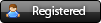 Регистрация: 03.01.2010
Ресивер: VU+ Uno
Сообщений: 36
Сказал(а) спасибо: 1
Поблагодарили 13 раз(а) в 12 сообщениях
Вес репутации: 16  |
Случайно никто не вычитывал команды кнопок с пульта? Пульт съела собака, теперь ищу такой пульт для вычитывания или сами команды для записи их в универсальный программируемый USB пульт...
|
|
|

|
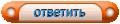 |
| Опции темы | |
| Опции просмотра | |
|
|
 Похожие темы
Похожие темы
|
||||
| Тема | Автор | Раздел | Ответов | Последнее сообщение |
| Обсуждение GI Genius | AndreyUA | GI Genius (HD, Dual Boot, PVR, 1xCA, Open Linux) | 21 | 08.04.2017 18:04 |
| Прошивки для GI Genius | paska | GI Genius (HD, Dual Boot, PVR, 1xCA, Open Linux) | 4 | 21.01.2014 02:20 |
| Обзор Gi Genius E3HD | FCBB2001 | GI Genius E3HD | 0 | 02.07.2013 17:46 |
| Обзор GI Genius | FCBB2001 | GI Genius (HD, Dual Boot, PVR, 1xCA, Open Linux) | 2 | 01.04.2013 23:06 |
Текущее время: 04:34. Часовой пояс GMT +3.
volsat.com.ua
volsat.com.ua







 Линейный вид
Линейный вид


